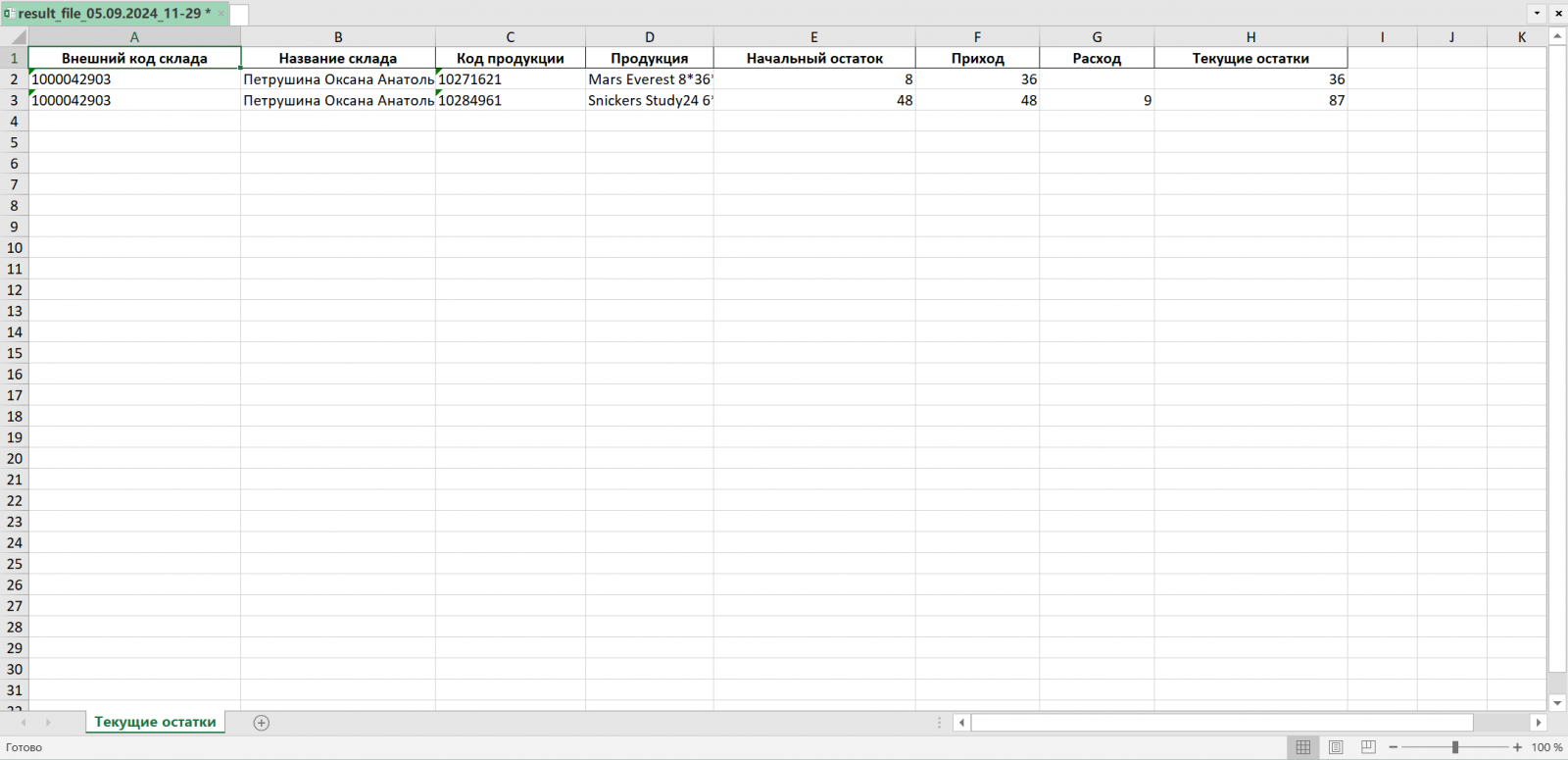Отчеты
Отчёты находятся в разделе «Аналитика и отчёты». Нажмите на справочник «Отчёты» в навигационной панели слева:
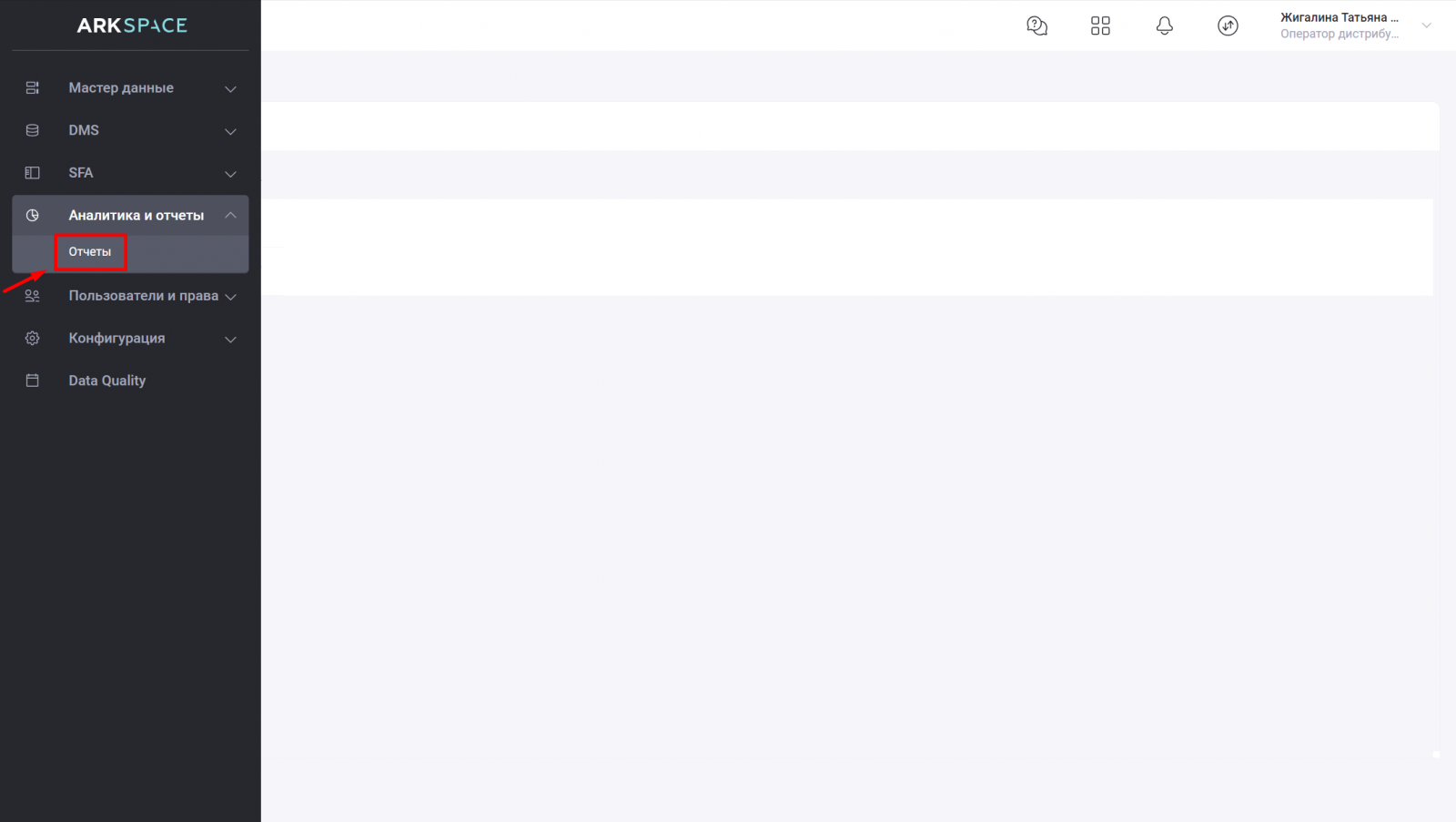
ㅤ
Что такое «Отчёты»?
В этом справочнике пользователь может сформировать и выгрузить один из двух видов отчётности: «Перемещение склад» и «Текущие остатки».
В справочнике по умолчанию отображается только один столбец — «Отчёт».
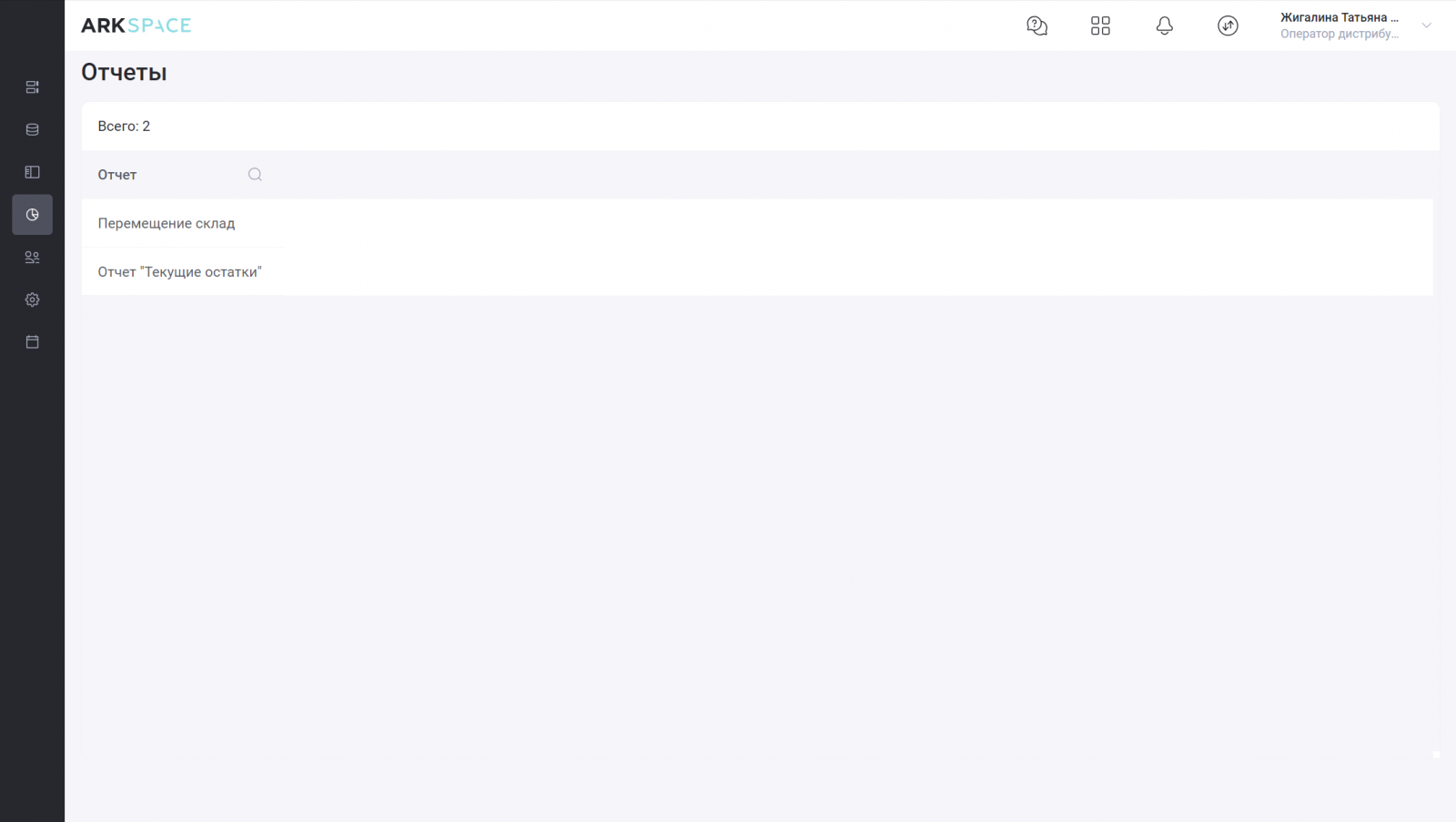
ㅤ
Формирование отчёта «Перемещение склад»
Кликните на строку «Перемещение склад» — откроется форма с пустыми полями.
По умолчанию отображаются поля:
- Клиент;
- Склад;
- Дата начала;
- Дата завершения;
- Чекбокс «Отобразить локальную кодировку продукции».
Обязательные для заполнения поля отмечены звёздочкой.
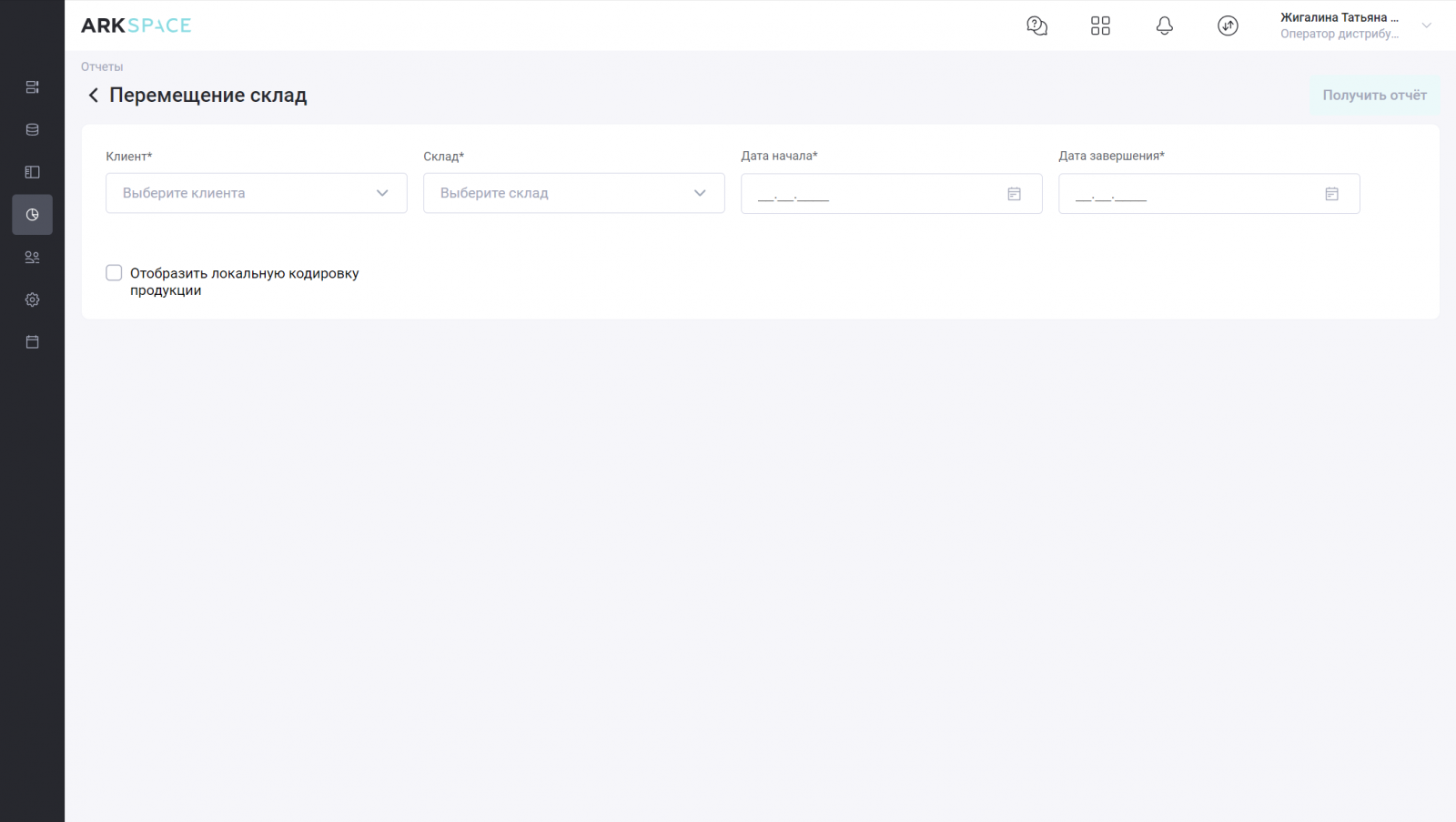
ㅤ
Заполните поля
Для формирования отчёта нужно заполнить обязательные поля.
ㅤ
Выберите клиента
Нажмите на поле «Клиент» и выберите нужного клиента.
Воспользуйтесь строкой поиска — так можно быстро отфильтровать список.
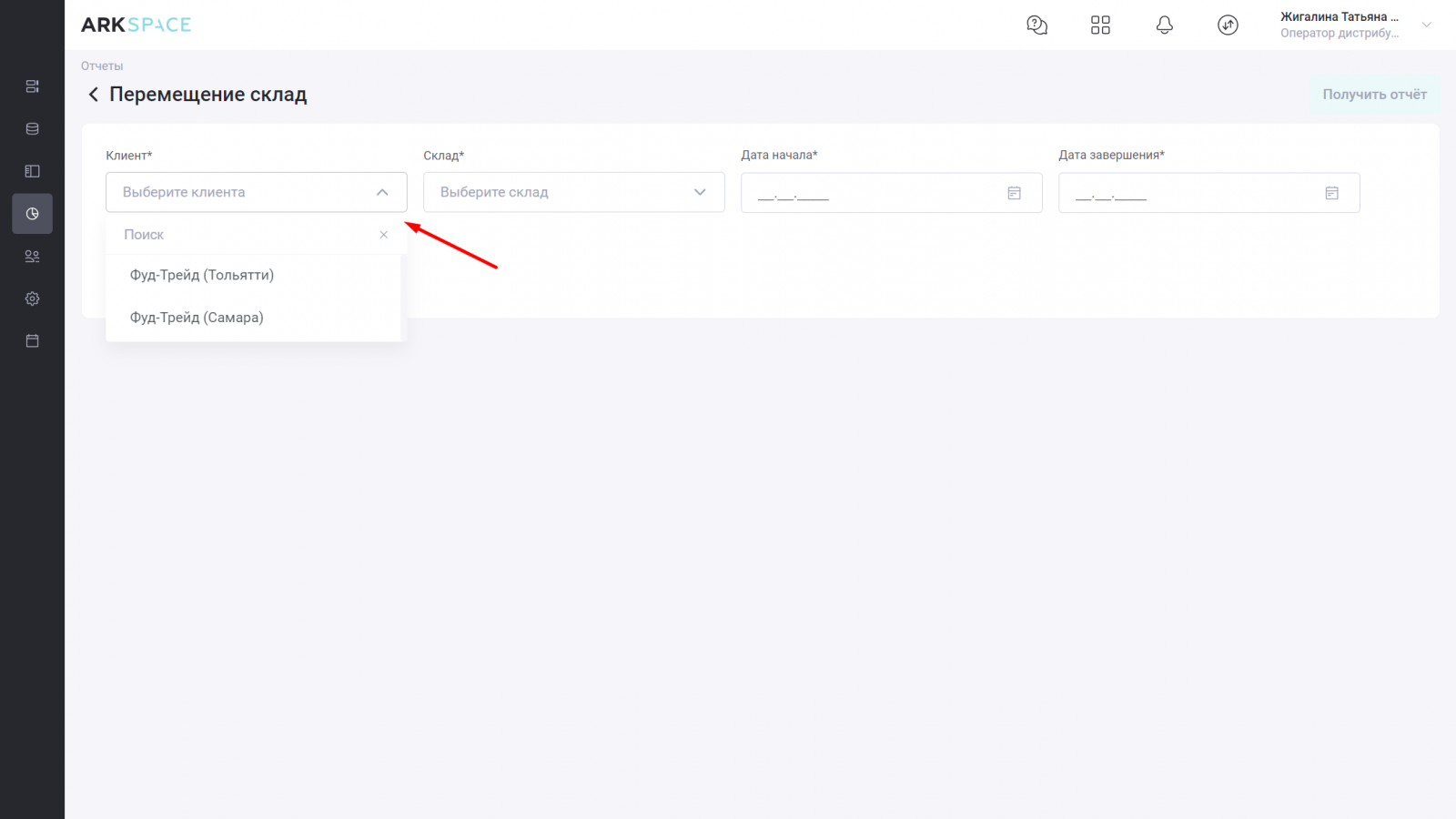
ㅤ
Выберите склад
Нажмите на поле «Склад» и выберите нужный склад.
Воспользуйтесь строкой поиска — так можно быстро отфильтровать список.
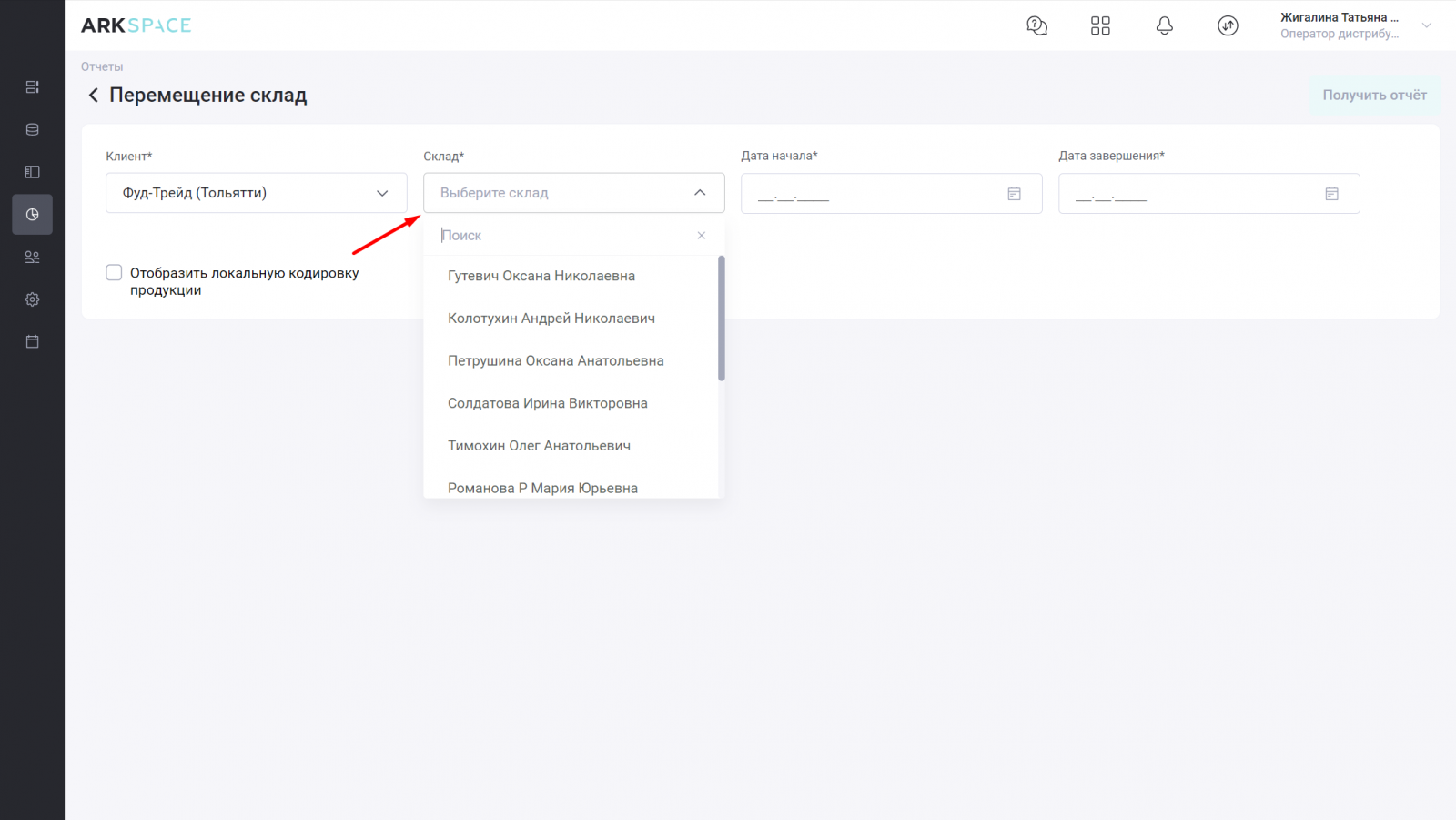
ㅤ
Укажите дату начала
Нажмите на поле «Дата начала»:
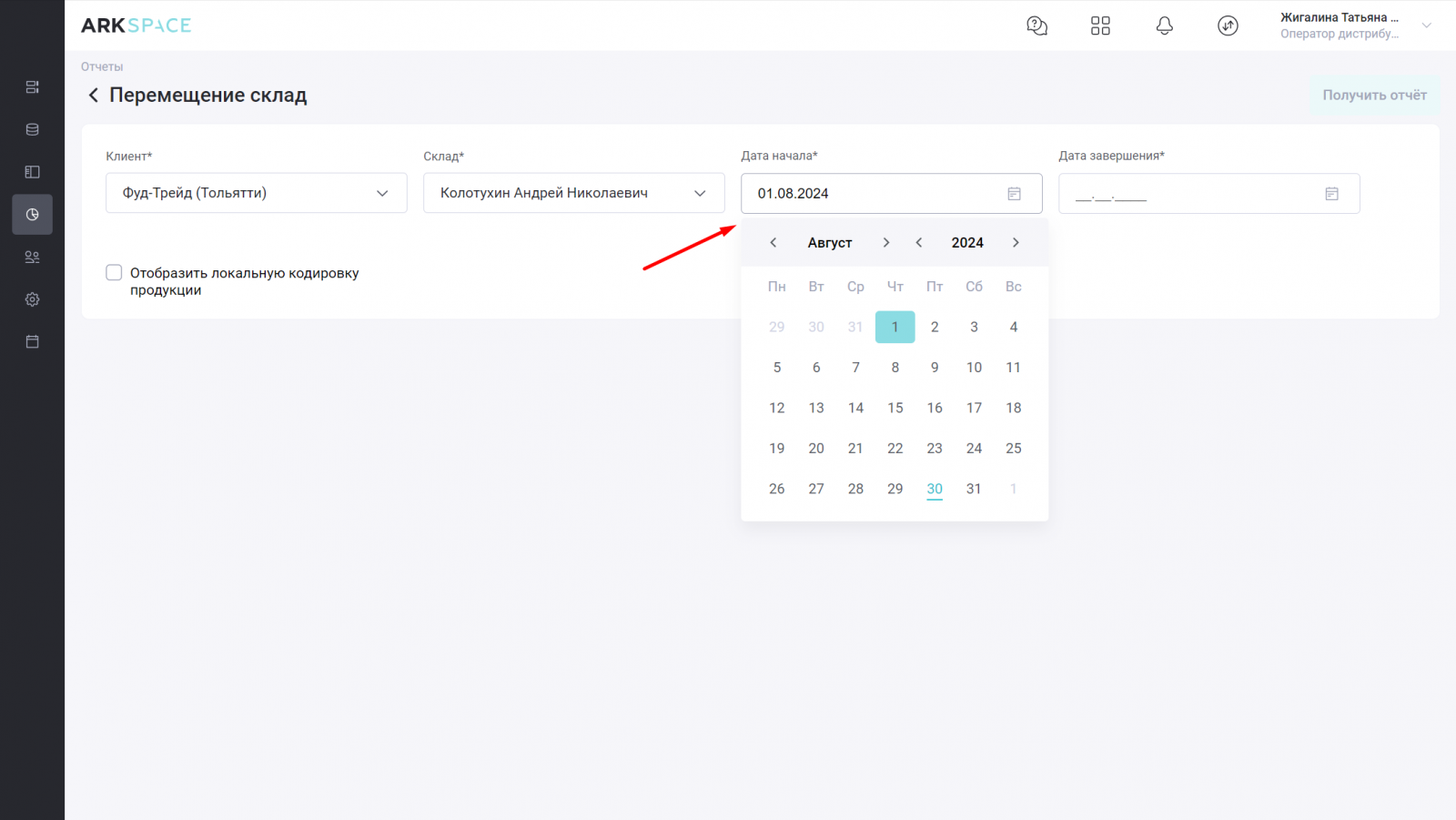
Важно! В этом типе отчёта доступны данные только за последние 40 дней. Если выбранная дата не попадает в данный период (прошло больше 40 дней), то система покажет ошибку.
ㅤ
Укажите дату завершения
Нажмите на поле «Дата завершения»:
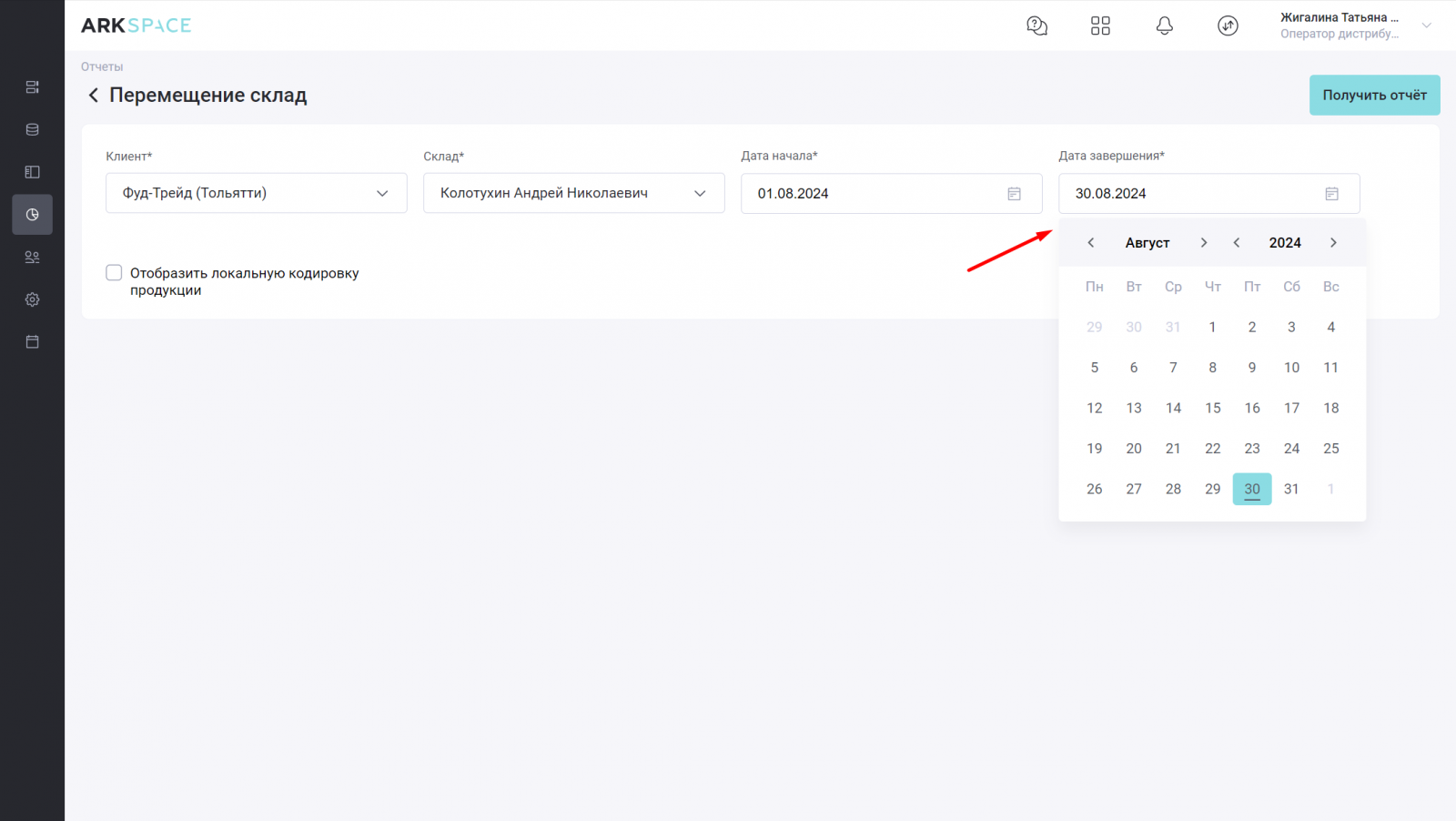
ㅤ
Чекбокс «Отобразить локальную кодировку продукции»
Необязательное поле. При активации этой опции в отчёте кодировка продукции заменится на локальную.
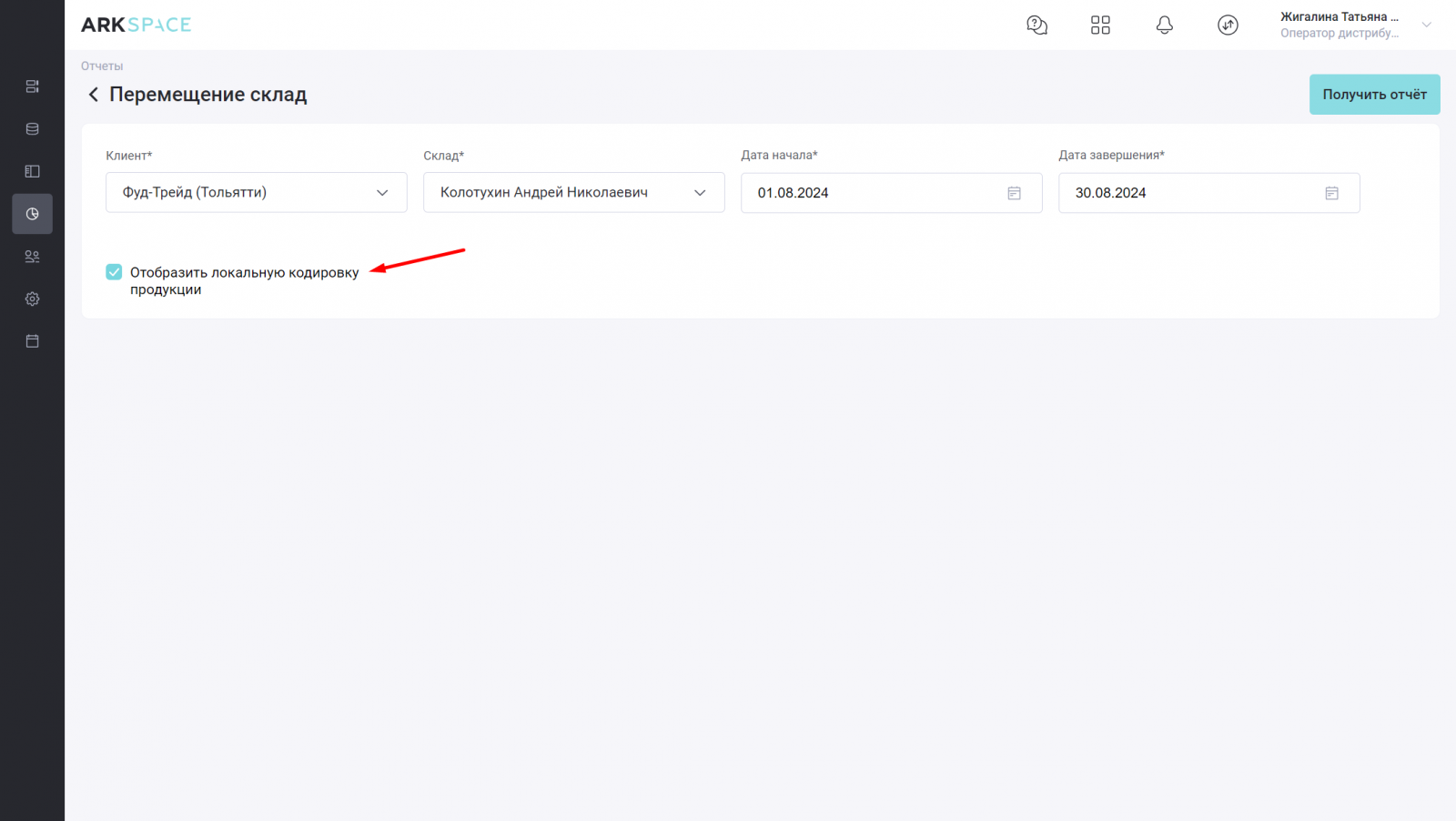
ㅤ
Выгрузите и скачайте отчёт
Сформируйте отчёт — нажмите на кнопку ![]() :
:
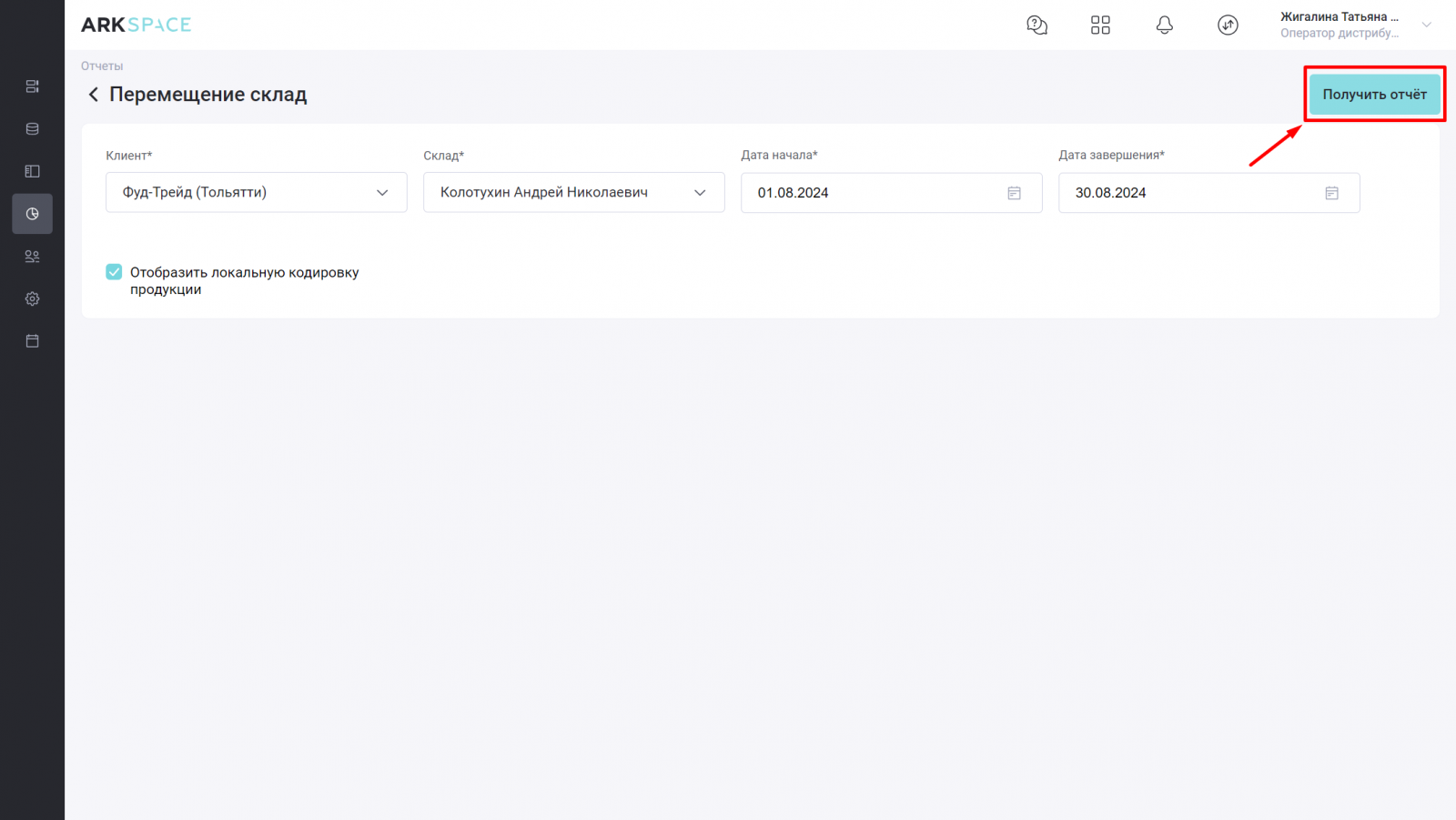
Теперь его можно скачать на компьютер в формате Excel (.xlsx). Чтобы посмотреть сформированные документы нажмите на кнопку ![]() . Новые выгрузки отмечаются добавлением красного кружка в иконке.
. Новые выгрузки отмечаются добавлением красного кружка в иконке.
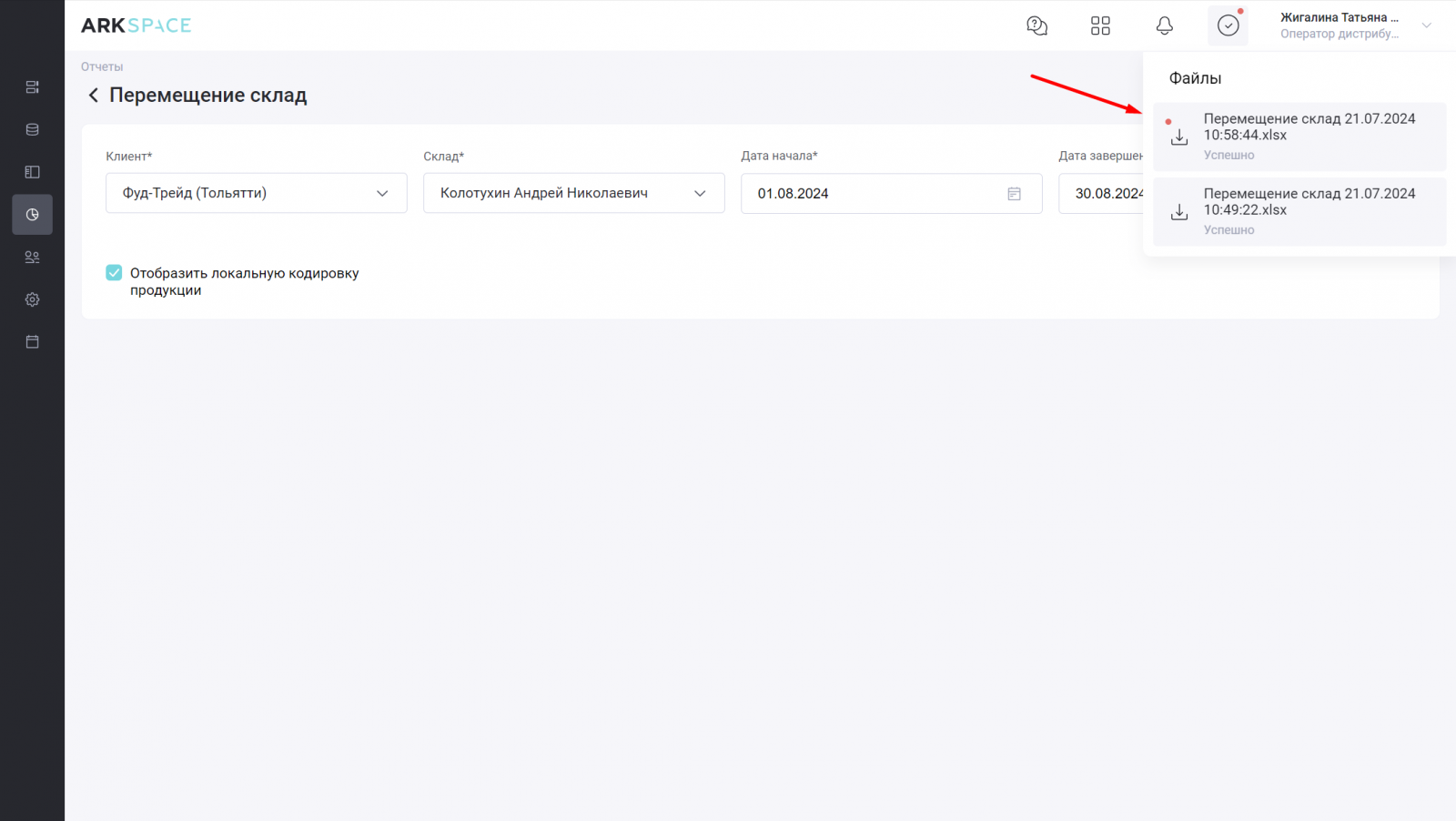
Нажмите на имя файла, и он скачается на компьютер. Найти файл можно в «Загрузках» браузера.
Выгрузка включает:
- Внешний код склада;
- Название склада;
- Код продукции;
- Продукцию;
- Дату и время документа;
- Номер документа;
- Тип документа;
- Количество.
ㅤ
Формирование отчёта «Текущие остатки»
Кликните на строку «Отчёт «Текущие остатки» — откроется форма с пустыми полями.
По умолчанию отображаются поля:
- Клиент;
- Склад;
- Чекбокс «Отобразить глобальную продукцию».
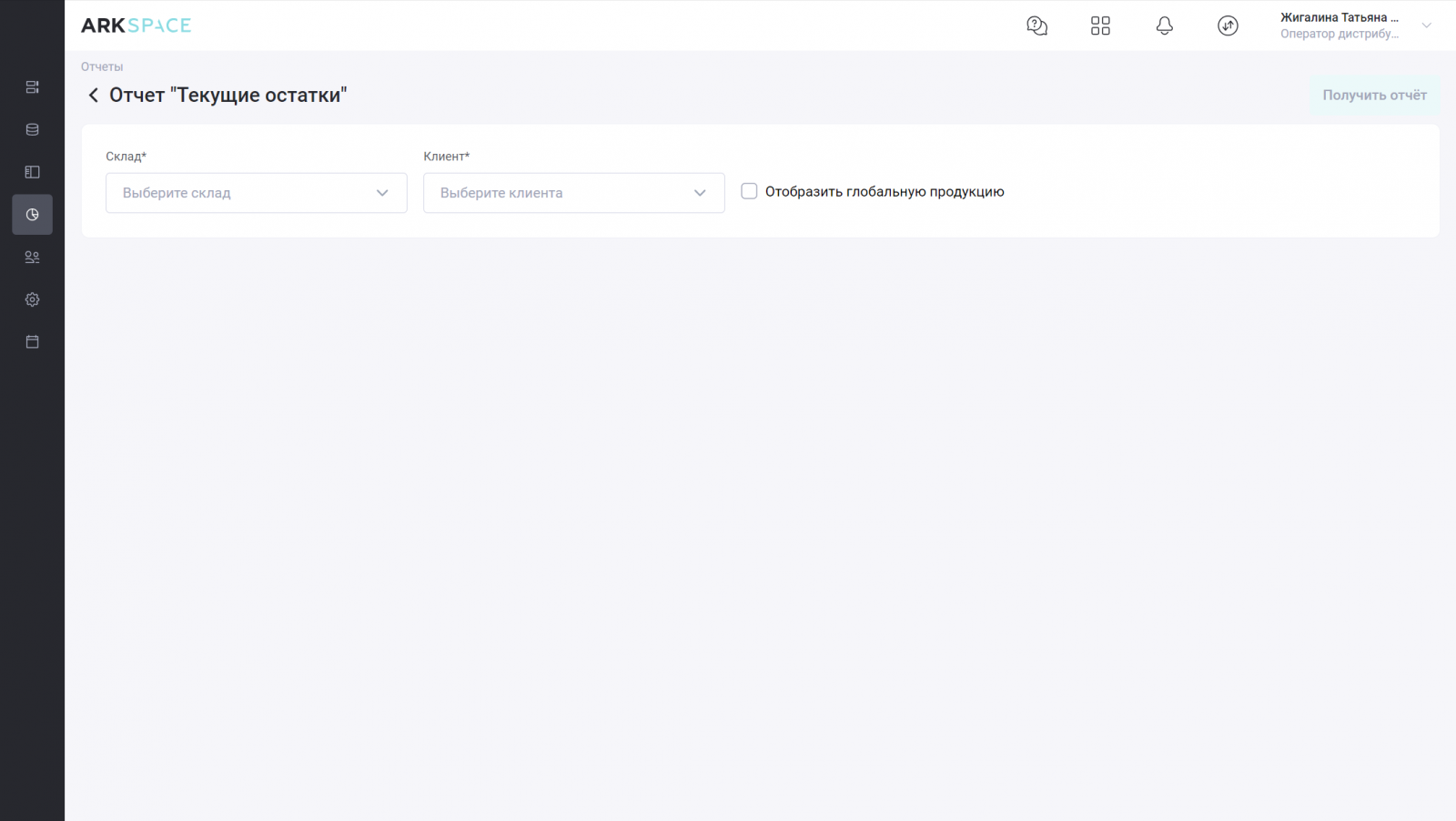
Обязательные для заполнения поля отмечены звёздочкой.
ㅤ
Заполните поля
Для формирования отчёта нужно заполнить обязательные поля.
ㅤ
Выберите клиента
Нажмите на поле «Клиент» и выберите нужного клиента.
Воспользуйтесь строкой поиска — так можно быстро отфильтровать список.
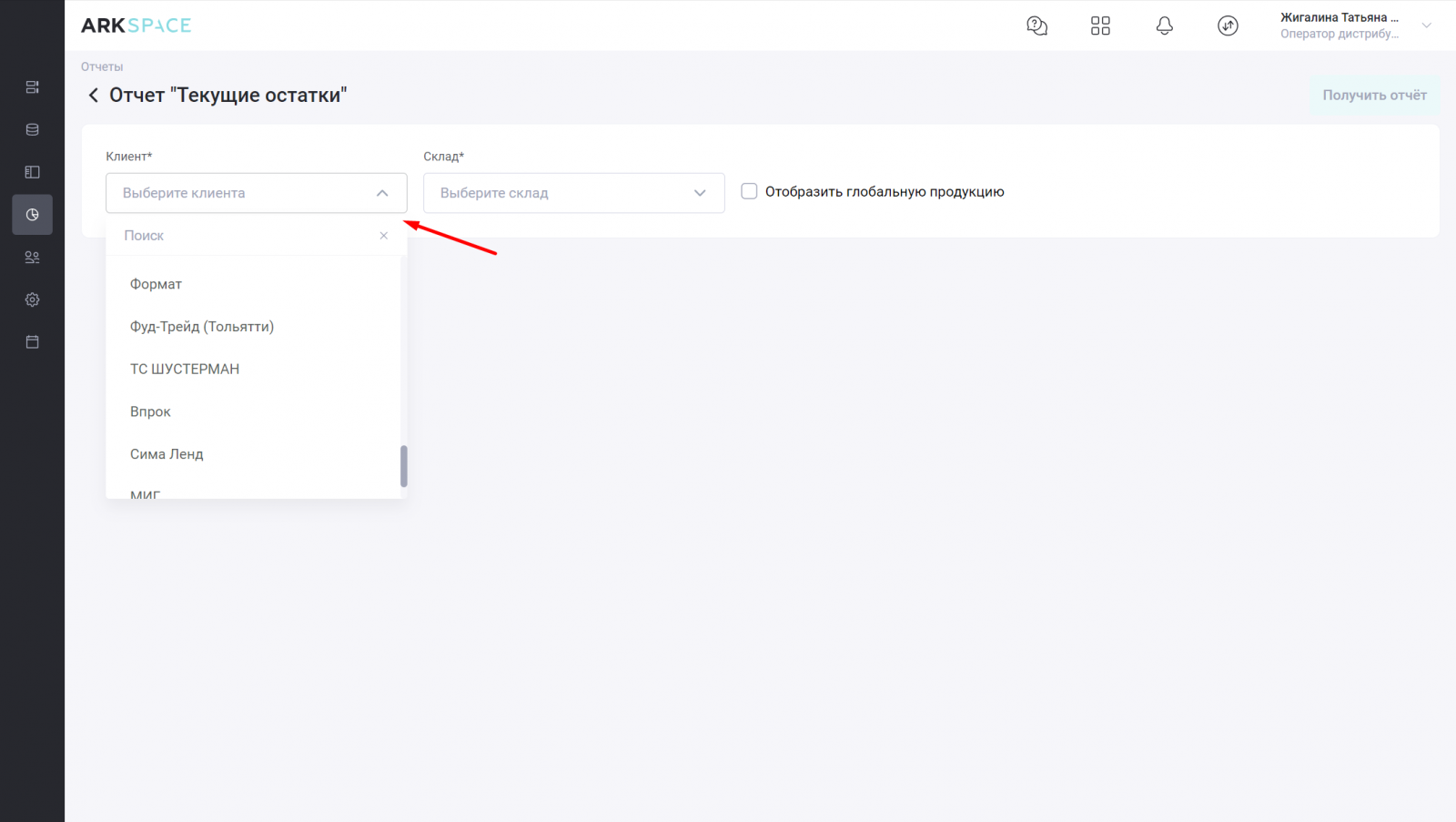
ㅤ
Выберите склад
Нажмите на поле «Склад» и выберите нужные склады.
Воспользуйтесь строкой поиска — так можно быстро отфильтровать список.
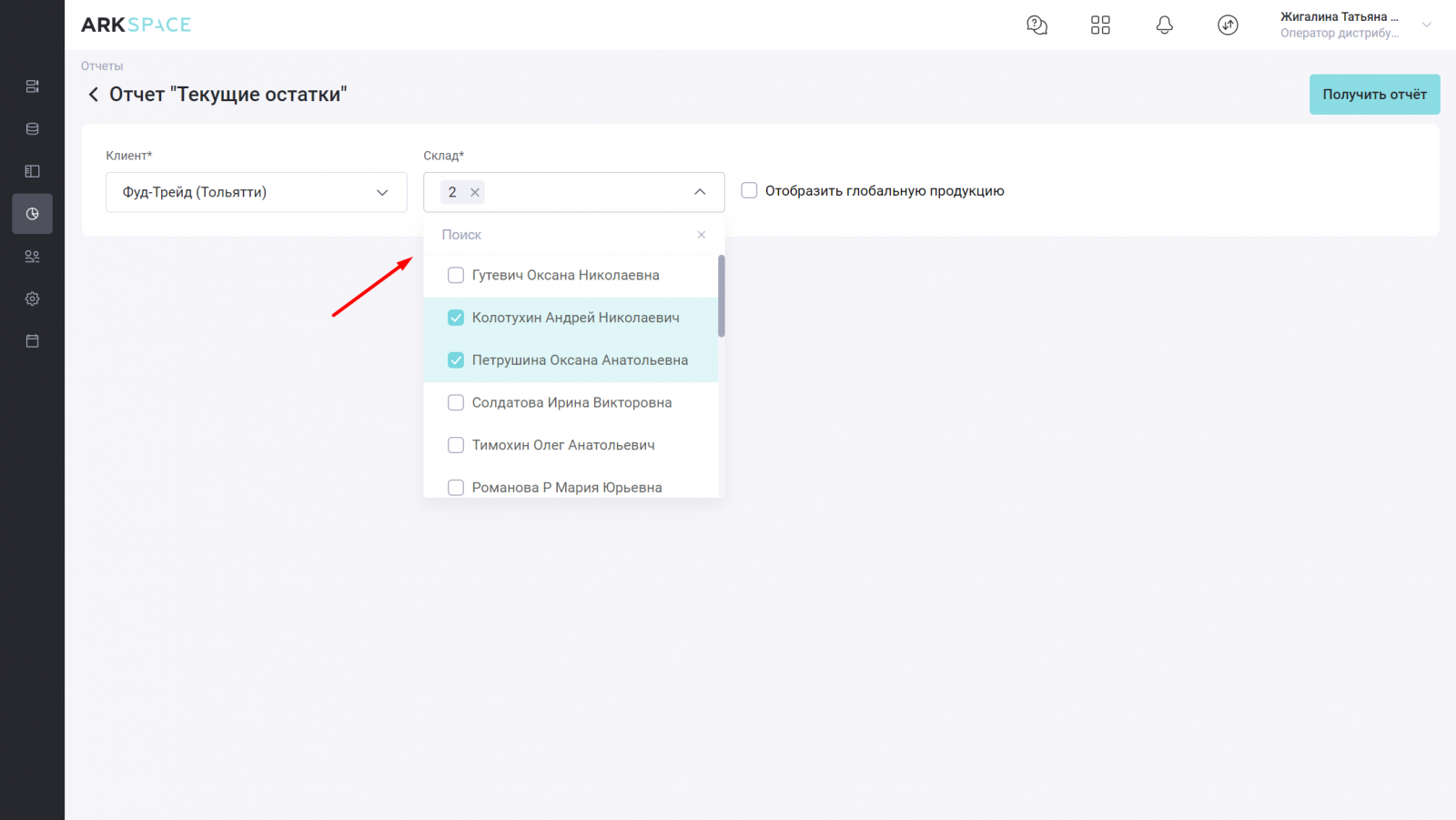
ㅤ
Чекбокс «Отобразить глобальную продукцию»
Необязательное поле. При активации этой опции в отчёте кодировка продукции заменится на глобальную.

ㅤ
Выгрузите и скачайте отчёт
Сформируйте отчёт — нажмите на кнопку ![]() :
:
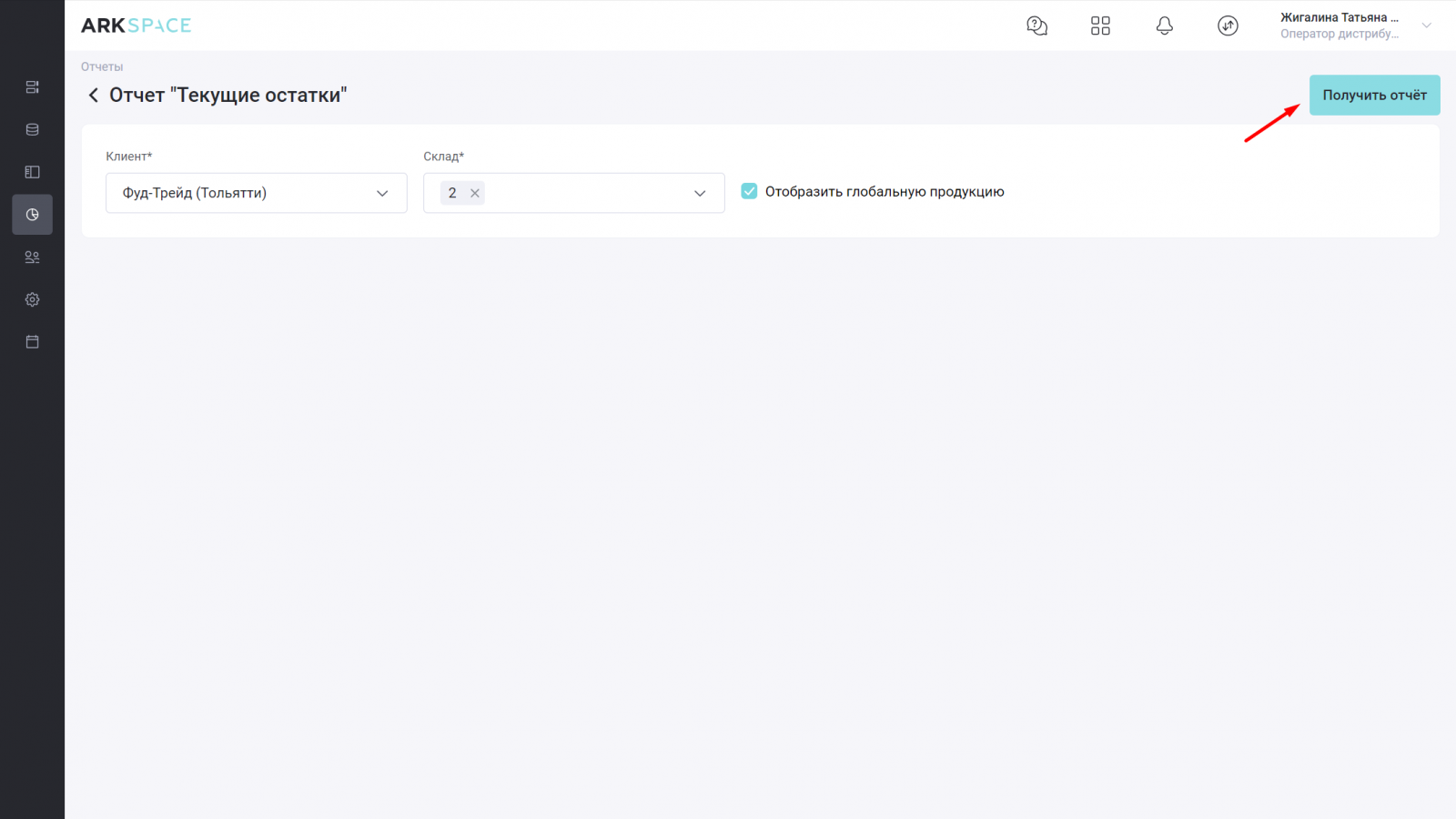
Теперь его можно скачать на компьютер в формате Excel (.xlsx). Чтобы посмотреть сформированные документы нажмите на кнопку ![]() . Новые выгрузки отмечаются добавлением красного кружка в иконке.
. Новые выгрузки отмечаются добавлением красного кружка в иконке.
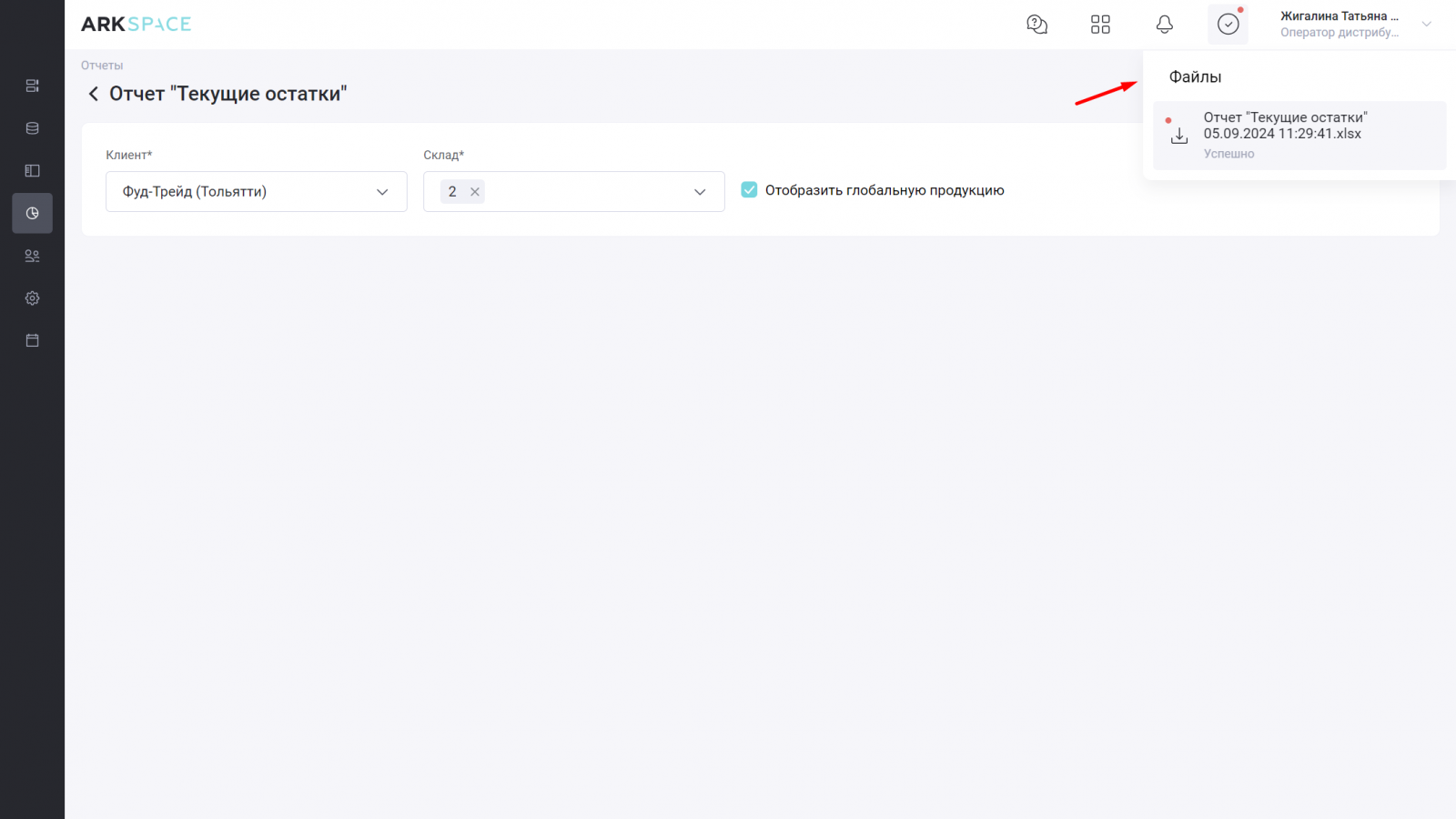
Нажмите на имя файла, и он скачается на компьютер. Найти файл можно в «Загрузках» браузера.
Выгрузка включает столбцы:
- Внешний код склада;
- Название склада;
- Код продукции;
- Продукция;
- Начальный остаток;
- Приход;
- Расход;
- Текущие остатки.